แปลง แก้ไข และบีบอัดวิดีโอ/เสียงในรูปแบบมากกว่า 1,000 รูปแบบพร้อมคุณภาพสูง
แอปที่จำกัดการบันทึกหน้าจอบน Android: 3 วิธีในการลอง
แม้ว่าอุปกรณ์ Android บางรุ่นจะมีฟีเจอร์บันทึกหน้าจอ แต่แอปหลายตัวจะจำกัดหรือบล็อกฟีเจอร์นี้เพื่อบันทึกเนื้อหาเฉพาะ ไม่ว่าจะด้วยเหตุผลด้านลิขสิทธิ์ ความเป็นส่วนตัว หรือเหตุผลอื่นๆ คุณไม่สามารถบันทึกหน้าจอแอปที่ถูกจำกัดบน Android ได้ ซึ่งสิ่งเหล่านี้อาจทำให้คุณหงุดหงิดได้อย่างแน่นอน โชคดีที่มีวิธีเลี่ยงฟีเจอร์นี้อยู่! โพสต์นี้จะแนะนำวิธีสามวิธีให้คุณลองใช้ ซึ่งจะช่วยให้คุณบันทึกหน้าจอแอปที่ถูกจำกัดบน Android ได้ บันทึกกิจกรรมบนหน้าจอของคุณให้ได้มากที่สุดตอนนี้
รายการคู่มือ
วิธีที่ 1. บันทึกแอปที่ถูกจำกัดบน Android ด้วย 4Easysoft Screen Recorder วิธีที่ 2. ใช้ฟีเจอร์แชร์หน้าจอในแอป Zoom วิธีที่ 3. ติดตั้งแอปที่ถูกจำกัดในพื้นที่เสมือน| ทาง | คุณสมบัติพิเศษ |
| บันทึกแอปที่ถูกจำกัดบน Android ด้วย 4Easysoft Screen Recorder | เครื่องมือบันทึกอันทรงพลังที่สามารถข้ามข้อจำกัดของแอป โดยให้ผลลัพธ์คุณภาพสูงโดยไม่จำเป็นต้องรูท |
| ใช้คุณสมบัติแชร์หน้าจอในแอป Zoom | ด้วยการแชร์หน้าจอของ Zoom คุณสามารถบันทึกแอปที่ถูกจำกัดระหว่างการโทรได้ |
| ติดตั้งแอปที่ถูกจำกัดในพื้นที่เสมือน | ใช้สภาพแวดล้อมเสมือนหรือโคลนแอปเพื่อเปิดแอปที่ถูกจำกัด ทำให้คุณสามารถบันทึกหน้าจอพร้อมข้อจำกัดในการดำเนินการ |
วิธีที่ 1. บันทึกแอปที่ถูกจำกัดบน Android ด้วย 4Easysoft Screen Recorder
ที่ 4โปรแกรมบันทึกหน้าจอEasysoft เป็นซอฟต์แวร์บันทึกข้อมูลอเนกประสงค์และเป็นมิตรต่อผู้ใช้ซึ่งจะช่วยให้คุณข้ามข้อจำกัดของแอปและบันทึกหน้าจอแอปที่ถูกจำกัดบน Android ได้ ด้วยพลังของซอฟต์แวร์นี้ คุณจะสามารถบันทึกวิดีโอและเสียงคุณภาพสูงจากหน้าจอของคุณผ่านการมิเรอร์ นอกจากการบันทึกหน้าจอแล้ว ซอฟต์แวร์ยังมีคุณสมบัติต่างๆ เช่น การบันทึกผ่านเว็บแคม คำอธิบายประกอบแบบเรียลไทม์ และการเลือกรูปแบบเอาต์พุต นอกจากนี้ยังช่วยให้คุณปรับแต่งการตั้งค่าการบันทึก เช่น ความละเอียด อัตราเฟรม และอื่นๆ เพื่อให้ได้ผลลัพธ์คุณภาพสูงตามต้องการ White อาจเป็นซอฟต์แวร์ของบริษัทอื่นที่จำเป็นต้องติดตั้ง ซอฟต์แวร์นี้ให้การบันทึกคุณภาพสูงพร้อมฟังก์ชันการทำงานที่แข็งแกร่งที่จะยกระดับงานการบันทึกใดๆ บนแอปที่ถูกจำกัดไปสู่อีกระดับ

มีความสามารถในการมิเรอร์และบันทึกแอปที่ถูกจำกัดจาก Android เครื่องใดก็ได้
ให้การบันทึกคุณภาพสูงระดับ 4K พร้อมภาพหน้าจอแบบเรียลไทม์และอื่นๆ อีกมากมาย
เปลี่ยนความละเอียด อัตราเฟรม รูปแบบ และอื่นๆ ตามความต้องการของคุณ
บันทึกเว็บแคม ไมโครโฟน และเสียงของระบบร่วมกับหน้าจอของคุณ
ให้คุณเพิ่มไฮไลท์และคำอธิบายประกอบระหว่างและหลังการบันทึก
100% ปลอดภัย
100% ปลอดภัย
ขั้นตอนที่ 1เปิดใช้งาน 4โปรแกรมบันทึกหน้าจอEasysoft แอปบนคอมพิวเตอร์ของคุณ ในการเริ่มต้น ให้เลือกปุ่ม "เครื่องบันทึกโทรศัพท์" จากอินเทอร์เฟซหลัก

ขั้นตอนที่ 2เนื่องจากคุณต้องบันทึกหน้าจอแอปที่ถูกจำกัดบน Android โปรดแน่ใจว่าเลือกปุ่ม "Android Recorder" ในหน้าต่างนี้

ขั้นแรก คุณต้องดาวน์โหลดแอป FoneLab Mirror บนอุปกรณ์ Android ของคุณ เมื่อติดตั้งแล้ว ให้แคสต์หน้าจอของคุณไปยังคอมพิวเตอร์ผ่านการตรวจจับ PIN หรือรหัส QR มิฉะนั้น ให้ใช้สาย USB เพื่อเชื่อมต่ออุปกรณ์

ขั้นตอนที่ 3หลังจากคุณแปลงหน้าจอ Android ของคุณให้ปรากฏบนคอมพิวเตอร์แล้ว คุณสามารถหมุนหน้าจอและเปลี่ยนความละเอียดเอาต์พุตได้ ไปที่แอปที่มีข้อจำกัดในการบันทึก จากนั้นคลิกปุ่ม "บันทึก" จากโปรแกรมเพื่อเริ่มต้น
วิธีที่ 2. ใช้ฟีเจอร์แชร์หน้าจอในแอป Zoom
อีกวิธีหนึ่งที่ใช้งานได้จริงในการบันทึกหน้าจอแอปที่ถูกจำกัดบน Android คือการใช้ฟีเจอร์แชร์หน้าจอในแอป Zoom เมื่อเริ่มการประชุม Zoom คุณสามารถแชร์หน้าจอและบันทึกทุกอย่างบนหน้าจอ Android ของคุณได้อย่างมีประสิทธิภาพ นอกจากนี้ แอป Zoom ยังมีตัวเลือกการบันทึกบนคลาวด์ ซึ่งมีประโยชน์สำหรับผู้ที่ต้องการจัดเก็บการบันทึกโดยไม่กินพื้นที่เก็บข้อมูลของอุปกรณ์ ในขณะเดียวกัน โซลูชันนี้ต้องใช้การเชื่อมต่ออินเทอร์เน็ตที่ใช้งานได้ และคุณภาพอาจไม่ดีเท่ากับโซลูชันแรก
อาจดูไม่ยืดหยุ่นนัก โดยเฉพาะถ้าคุณไม่อยากใช้ฟีเจอร์การประชุมทางไกล แต่ถ้าคุณไม่รังเกียจ ให้ทำตามขั้นตอนด้านล่างเพื่อเริ่มบันทึกหน้าจอแอปที่ถูกจำกัดบน Android
ขั้นตอนที่ 1โปรดดาวน์โหลดแอป Zoom บนโทรศัพท์ Android ของคุณ จากนั้นเปิดใช้งาน เริ่มการประชุมใหม่และคลิกตัวเลือก "แชร์หน้าจอ" จากนั้นคุณก็สามารถเริ่มนำทางไปยังแอปที่คุณต้องการแชร์ได้
ขั้นตอนที่ 2จากแอป Zoom แตะปุ่ม "บันทึก" เพื่อ บันทึกการประชุม Zoomเมื่อคุณจับภาพแอปเสร็จแล้ว ให้หยุดการบันทึก และ Zoom จะบันทึกลงในอุปกรณ์หรือที่เก็บข้อมูลบนคลาวด์ของคุณ
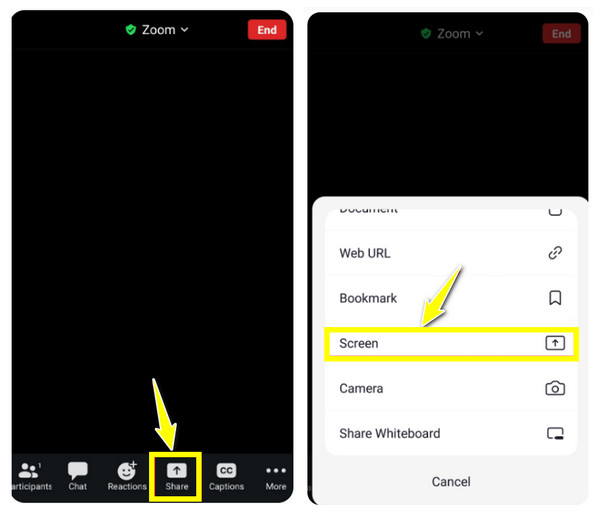
วิธีที่ 3. ติดตั้งแอปที่ถูกจำกัดในพื้นที่เสมือน
สำหรับผู้ใช้ที่ต้องการข้ามข้อจำกัดของแอปโดยสิ้นเชิง คุณสามารถลองติดตั้งแอปที่ถูกจำกัดในพื้นที่เสมือนหรือใช้โปรแกรมโคลนแอป แอปพลิเคชันเช่น Tai-Chi และ DisableFlagSecure จะช่วยให้คุณสร้างสภาพแวดล้อมเสมือนที่คุณสามารถเรียกใช้แอปเฉพาะและให้คุณบันทึกหน้าจอแอปที่ถูกจำกัดบน Android ได้โดยไม่มีการรบกวน อย่างไรก็ตาม อาจไม่ราบรื่น และแอปบางตัวอาจทำงานไม่ถูกต้องในพื้นที่นี้
เมื่อเปรียบเทียบกับสองวิธีก่อนหน้านี้สำหรับการบันทึกหน้าจอแอปที่จำกัดบน Android วิธีนี้จำเป็นต้องใช้ความรู้ทางเทคนิคมากกว่า แต่ให้อิสระในการรองรับแอปมากขึ้น วิธีดำเนินการมีดังต่อไปนี้:
ขั้นตอนที่ 1รับโมดูลพื้นที่เสมือนที่จำเป็น ซึ่งได้แก่ DisableFlagSecure และ Tai-Chi บนอุปกรณ์ Android ของคุณ ในภายหลัง ให้เปิด Tai-chi แล้วแตะปุ่ม "เมนู" และเลือก "จัดการโมดูล"
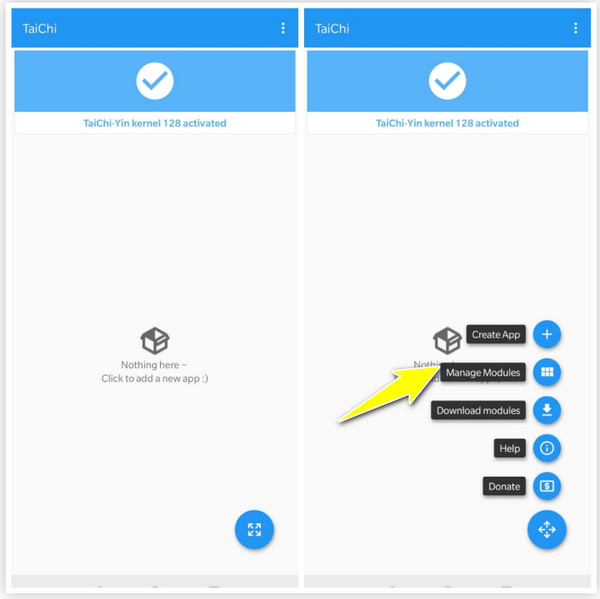
ขั้นตอนที่ 2ตอนนี้ ให้ทำเครื่องหมายถูกที่ "DisableFlagSecure" เพื่อปิดการใช้งานพารามิเตอร์การบันทึก จากนั้น ให้แตะปุ่ม "เมนู" อีกครั้ง และเลือก "สร้างแอป" เพื่อเลือกแอปที่ถูกจำกัดที่คุณต้องการ บันทึกหน้าจอบน Androidจากนั้นคลิกปุ่ม "สร้าง"
แตะที่ปุ่ม "ตกลง" เพื่อกำจัดแอปเดิม จากนั้นแตะปุ่ม "ยืนยัน" เพื่อดาวน์โหลดแอปโคลน
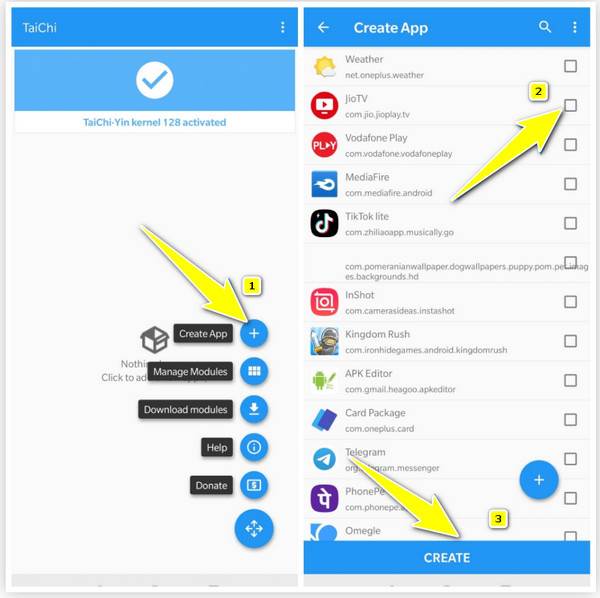
บทสรุป
แม้ว่าวิธีการข้างต้นจะช่วยให้คุณข้ามข้อจำกัดและบันทึกหน้าจอแอปที่ถูกจำกัดบน Android ได้ แต่แต่ละวิธีก็มีทั้งข้อดีและข้อเสีย ดังนั้นวิธีที่ดีที่สุดจึงขึ้นอยู่กับลำดับความสำคัญของคุณ คุณสามารถใช้การแชร์หน้าจอ Zoom เป็นวิธีแก้ปัญหาที่ง่ายหรือใช้พื้นที่เสมือนเพื่อเปิดแอปโดยไม่มีข้อจำกัด แต่หากต้องการบันทึกหน้าจอ Android ของคุณคุณภาพสูง ให้เลือก 4โปรแกรมบันทึกหน้าจอEasysoftโปรแกรมนี้สามารถสะท้อนหน้าจอโทรศัพท์ของคุณไปยังคอมพิวเตอร์และเริ่มบันทึกได้อย่างรวดเร็ว คุณสามารถใส่คำอธิบาย ปรับการตั้งค่าการบันทึก และบันทึกเสียงระบบและไมโครโฟนได้โดยไม่สูญเสียคุณภาพ บันทึกเนื้อหาใดๆ จากแอปใดก็ได้ที่คุณต้องการทันที!
100% ปลอดภัย
100% ปลอดภัย



